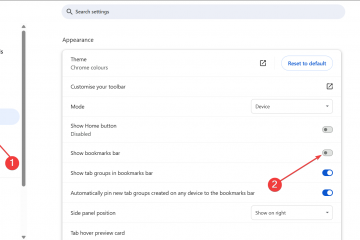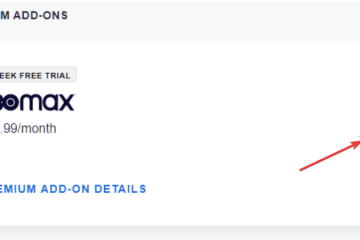Alterar a cor de um teclado para jogos Razer Cynosa dá à sua configuração uma aparência mais pessoal. A maioria dos modelos suporta efeitos RGB completos através do Razer Synapse, enquanto outros usam zonas de iluminação limitadas.
Este guia orienta você na verificação do seu modelo, instalação do software correto, aplicação de alterações de iluminação e correção de problemas que impedem atualizações de cores.
Antes de começar, procure o nome do modelo na parte inferior do teclado. Isso ajuda a confirmar se sua versão suporta iluminação por tecla ou apenas efeitos baseados em zona.
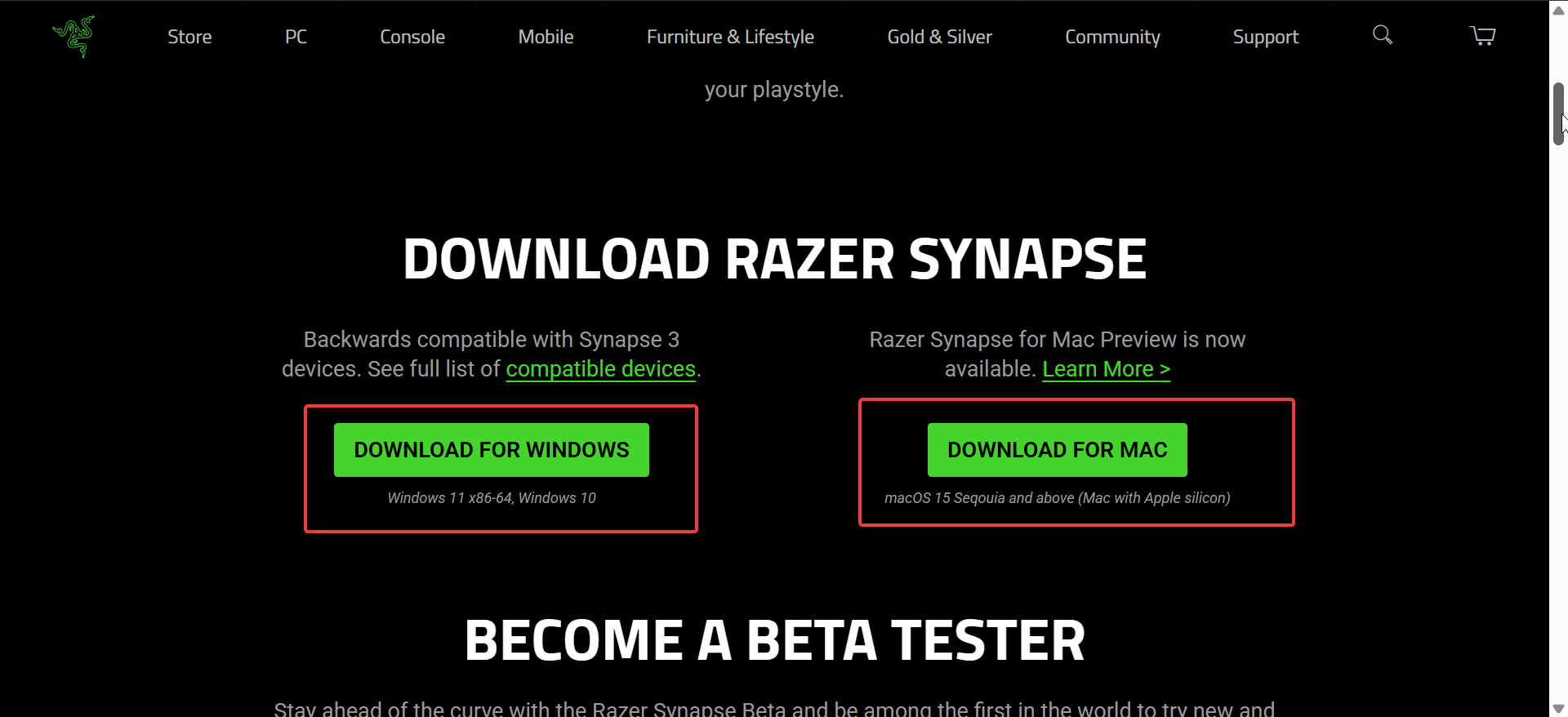
1) Instale e configure o Razer Synapse
Você precisa do Synapse para desbloquear a iluminação total controles. A instalação adequada garante que seu teclado apareça na lista de dispositivos.
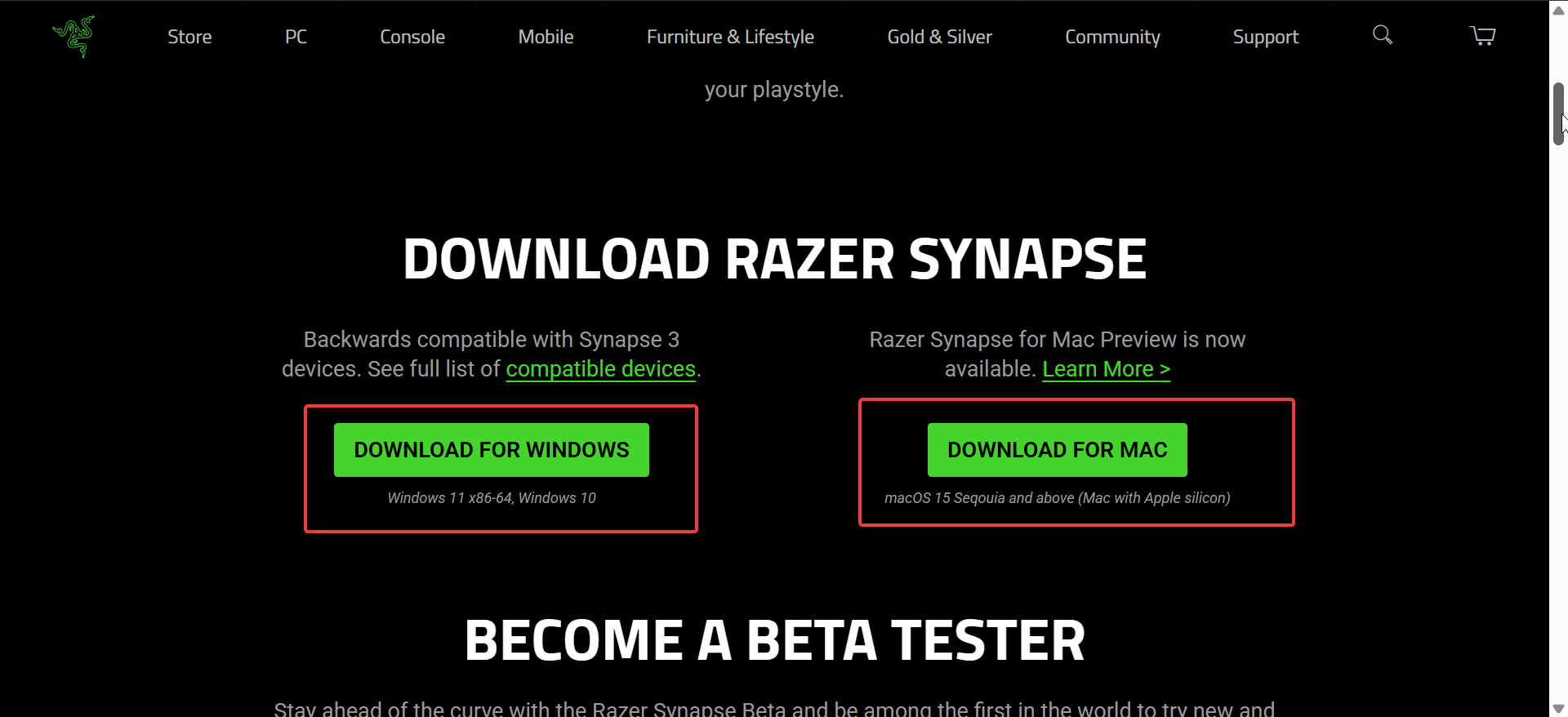
Acesse o site oficial e baixe a versão mais recente do Synape. Em seguida, clique duas vezes no instalador na pasta Downloads e siga as instruções na tela para concluir a instalação.
Agora, faça login para ativar a sincronização de perfis e configurações de iluminação entre dispositivos e, em seguida, conecte o teclado a uma porta USB direta. Por fim, abra o Synapse e verifique se o ícone do Cynosa aparece na tela inicial.
2) Altere a cor do teclado no Synapse
Use a guia de iluminação para aplicar cores, efeitos e alterações de brilho. Essas configurações são atualizadas em tempo real.
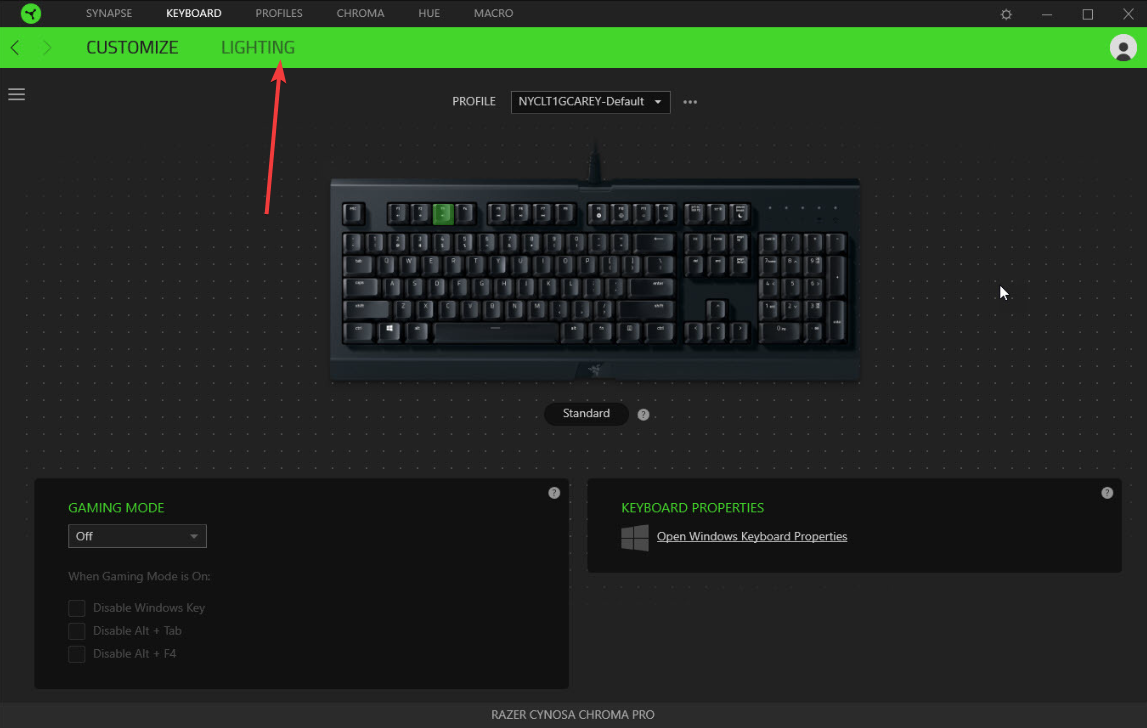
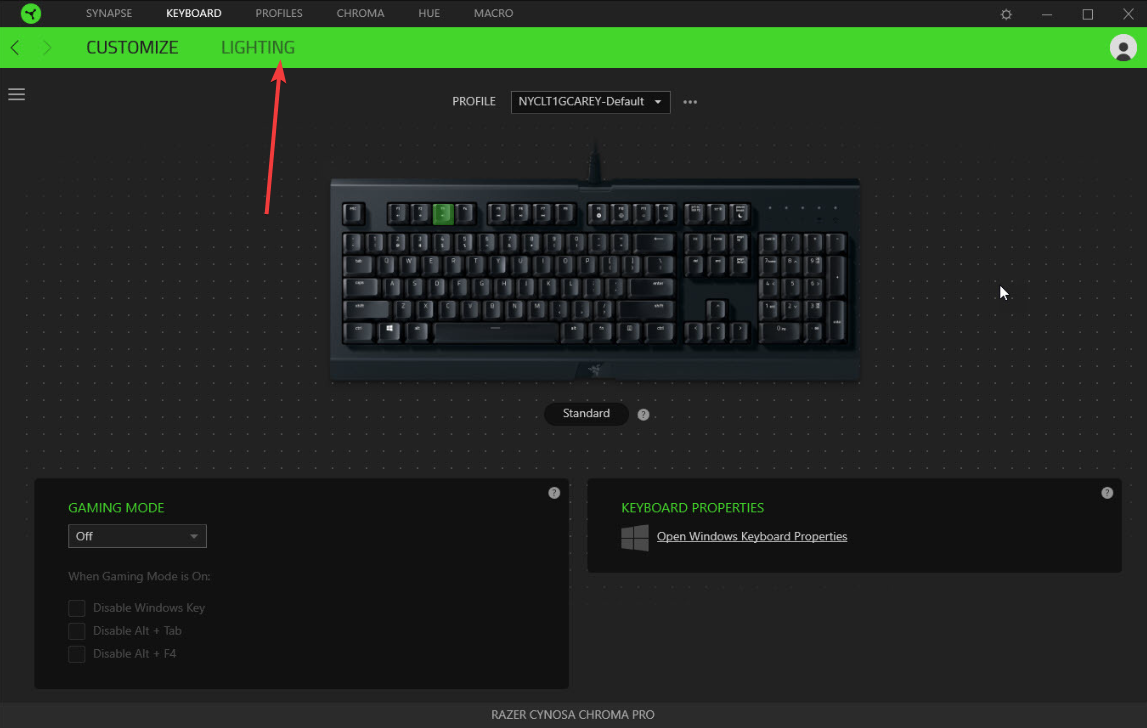
Selecione a seção de iluminação para visualizar seletores de cores e controles deslizantes de brilho. Escolha uma predefinição ou defina uma tonalidade personalizada para sua configuração. Em seguida, escolha entre efeitos estáticos, de onda, de ciclo de espectro, reativos e outros efeitos integrados. Essas predefinições tornam as alterações de iluminação rápidas e simples.
Para usar efeitos avançados, abra o Chroma Studio. Você pode aplicar efeitos em camadas, cores baseadas em zonas ou animações específicas do modelo.
3) Crie e salve perfis de iluminação personalizados
Os perfis ajudam você a alternar entre os temas de iluminação preferidos com um clique. Você pode manter vários layouts dependendo do seu fluxo de trabalho.
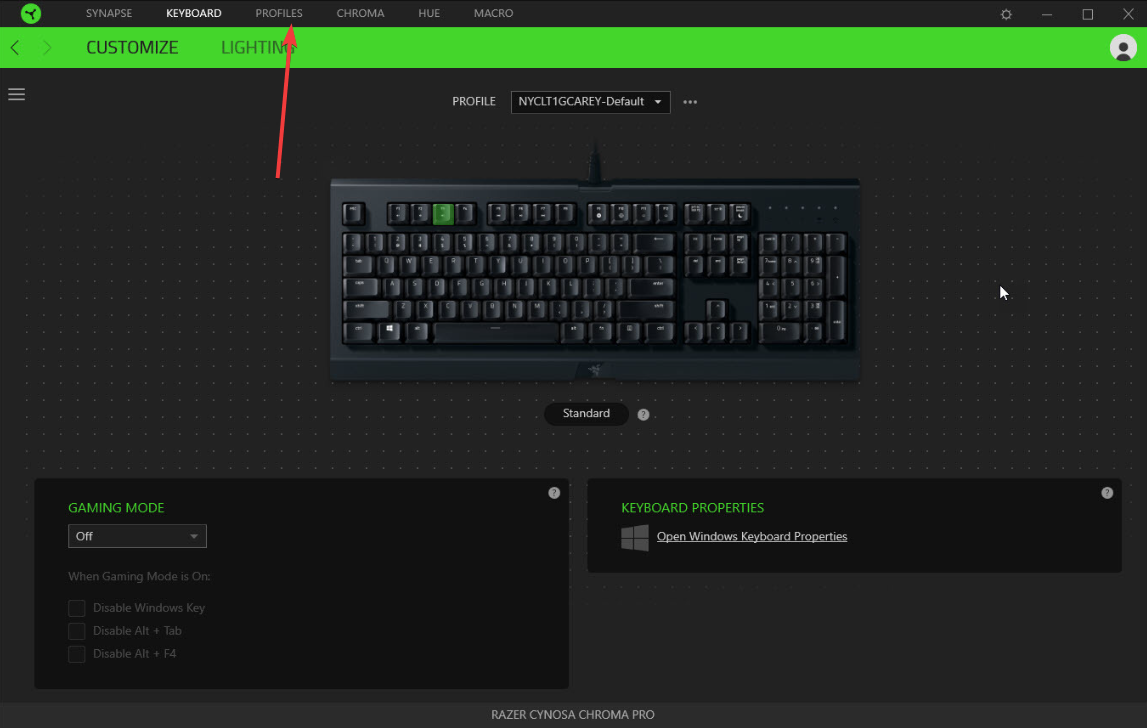
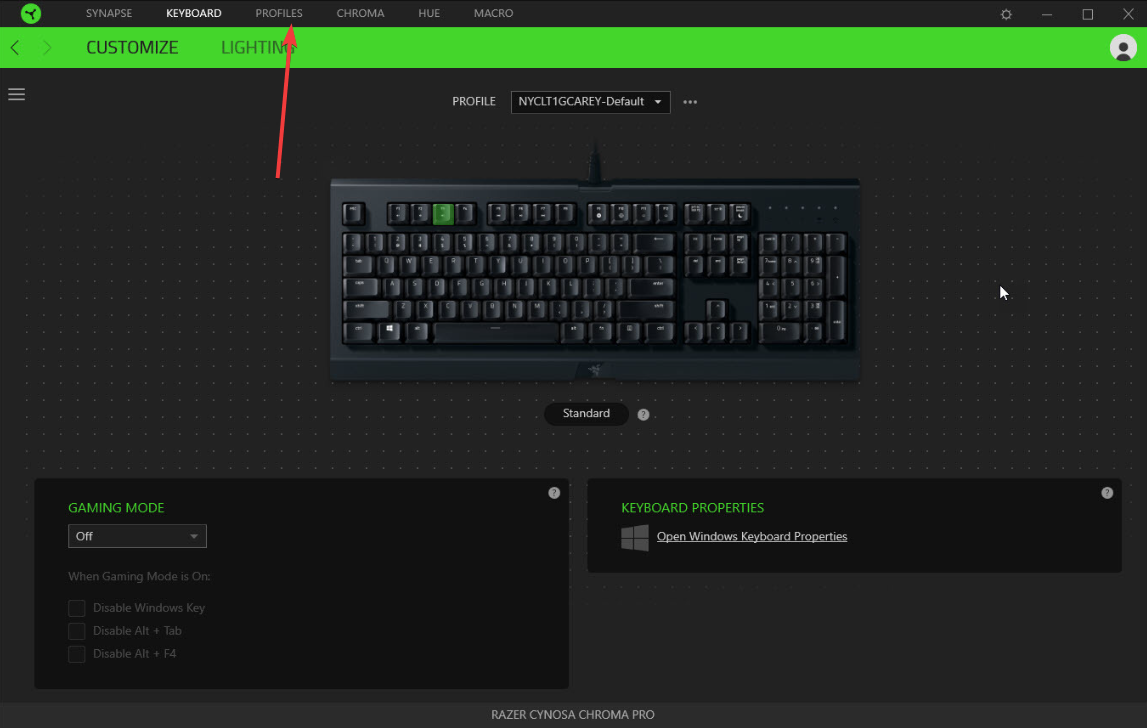
Comece abrindo o Synapse e adicionando um novo perfil para o seu teclado. Em seguida, dê um nome para que você possa identificá-lo mais tarde. Em seguida, use a grade de cores ou o seletor de zona para atribuir cores específicas.
As opções por tecla aparecem nos modelos que suportam iluminação avançada.
Dica: exporte sua configuração de iluminação para salvar um backup. Você pode importar o mesmo arquivo mais tarde ou compartilhá-lo com amigos.
4) Comportamento de iluminação sem Synapse
O teclado ainda mostrará iluminação quando conectado aos consoles, mas as opções se tornam limitadas. PS5 e Xbox usam o padrão de iluminação padrão do teclado. Você não pode alterar os efeitos sem o Synapse instalado em um computador.
Além disso, é importante observar que alguns efeitos podem permanecer ativos por um curto período de tempo após passar do PC para o console. Eles desaparecem quando o dispositivo é redefinido ou reiniciado.
5) Solução de problemas de iluminação
Teclado não detectado: experimente outra porta USB e evite hubs. Reinicie o Synapse e confirme se o teclado aparece na lista de dispositivos. A iluminação não muda: certifique-se de que nenhum outro perfil esteja substituindo suas configurações. Atualize o Synapse e verifique se há atualizações de firmware no menu de configurações. Redefinir as configurações do teclado: exclua o perfil ativo e crie um novo. Isso limpa arquivos corrompidos que bloqueiam o controle de iluminação.
Dicas para uma melhor personalização RGB
Combine a iluminação com os jogos Use atalhos de troca de perfil Mantenha o firmware atualizado
Perguntas frequentes
Por que meu Cynosa não mostra iluminação por tecla? A maioria dos modelos Cynosa usa apenas iluminação baseada em zona. O controle por tecla aparece apenas em teclados Razer de última geração.
Posso sincronizar as cores do meu teclado com meu mouse ou headset? Sim. Use o Chroma Studio para vincular efeitos de iluminação entre dispositivos compatíveis.
O Synapse é necessário para alterar as cores? Sim, a personalização completa requer o Synapse. Somente os efeitos padrão funcionam sem ele.
A iluminação pode ser desligada automaticamente? Sim. Use as configurações de inatividade e suspensão na guia de iluminação.
Resumo
Verifique seu modelo Cynosa para confirmar os recursos de iluminação. Instale o Synapse e verifique se o teclado aparece na lista de dispositivos. Use a guia de iluminação para aplicar efeitos rápidos ou avançados. Crie perfis personalizados para diferentes configurações. Saiba como a iluminação se comporta em consoles sem Synapse.
Conclusão
Um teclado Razer Cynosa oferece personalização RGB simples por meio do Synapse, mesmo em modelos básicos. Você pode aplicar predefinições rápidas ou criar layouts de iluminação detalhados com o Chroma Studio.
Se o teclado não responder, a solução de problemas básica geralmente restaura o controle total. Isso cria uma configuração de iluminação estável que se adapta tanto aos jogos quanto ao uso diário.